Advanced Office Password Recovery(AOPR)
AOPR是一能解除Office文档密码的一款软件,下边说一下他的安装和使用教程。
安装
- 下载软件
- 解压并安装
直接执行aopr_setup_en.msi安装 - 安装途中输入下面激活码
激活码:AOPRS-V400-TJWTY-25328-WTPCC-79837
- 下一步安装完成
使用
- 点击Open File选择你要解除密码的文件
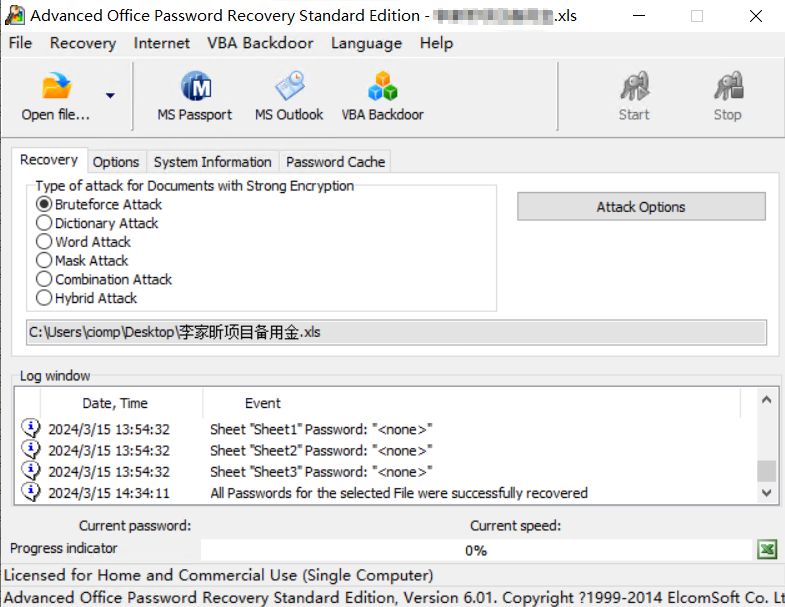
- 直接默认bruteforce attack(野兽攻击) 其实就是所有模式都尝试
- 等待出结果
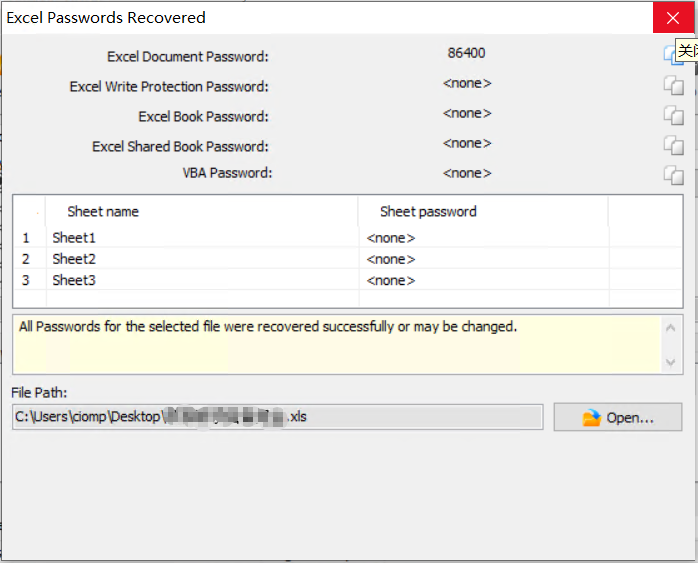
AOPR是一能解除Office文档密码的一款软件,下边说一下他的安装和使用教程。
激活码:AOPRS-V400-TJWTY-25328-WTPCC-79837
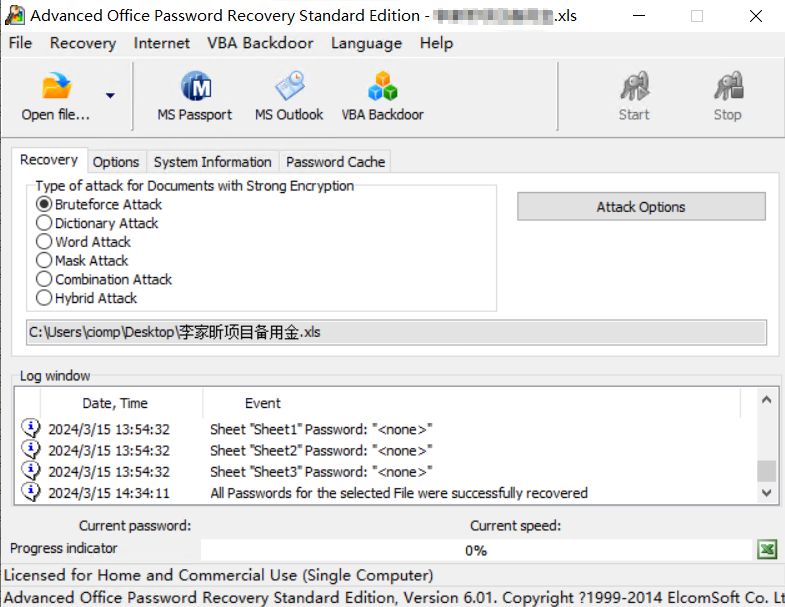
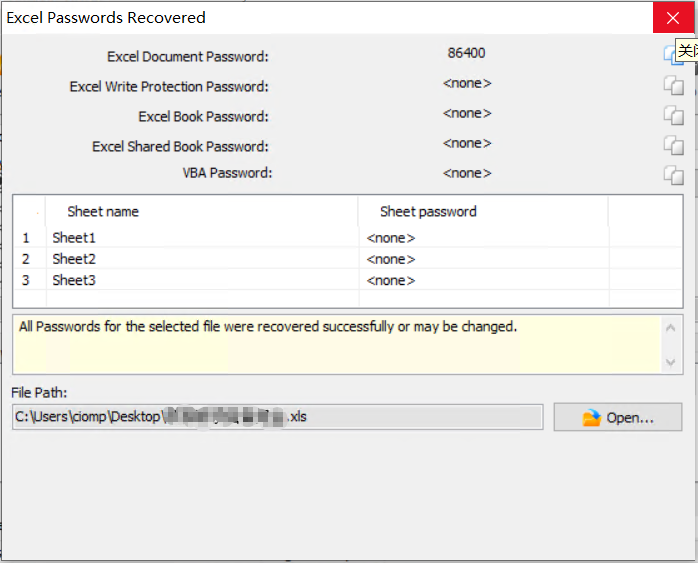
occ需要vtk依赖。
CMAKE_CXX_STANDARD 11
CMake/GenerateExportHeader.cmake内的169行
CMake/vtkCompilerExtras.cmake内的30行[34]修改成[0-9]+
sudo cp /usr/include/GL/glxext.h /usr/include/GL/glxext.h.bak
在此文件的474行添加下边两句话
typedef ptrdiff_t GLsizeiptr;
typedef ptrdiff_t GLintptr;make -j8 && make install安装Ubuntu server 22.04之后,df -h发现/挂载的地方大小只有98G,但是硬盘的大小是300G,一大部分都没识别出来。
sudo vgdisplay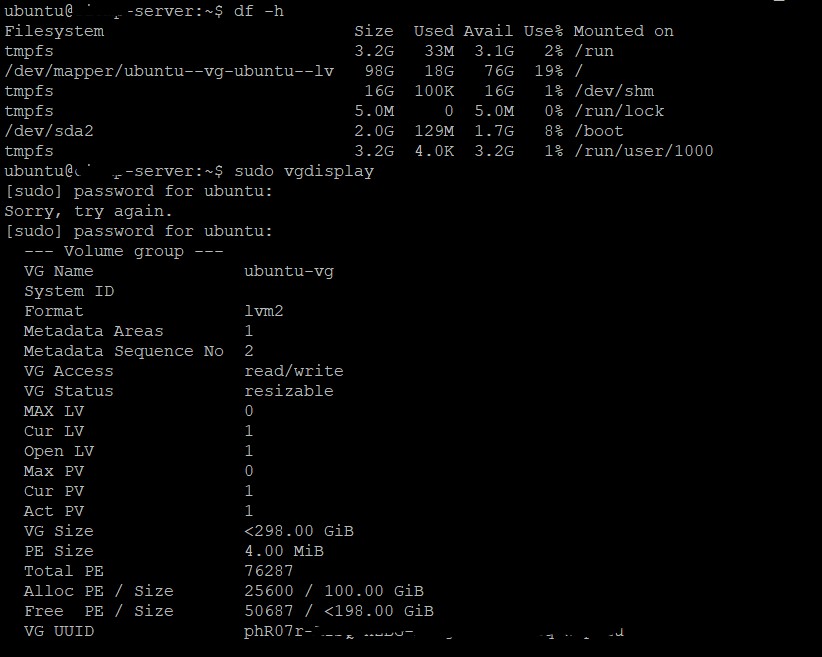
sudo lvextend -l +100%FREE /dev/mapper/ubuntu--vg-ubuntu--lv注:注意一下后表的路基卷,跟你查看的挂载信息需要对应上。

sudo resize2fs /dev/mapper/ubuntu--vg-ubuntu--lv
df -h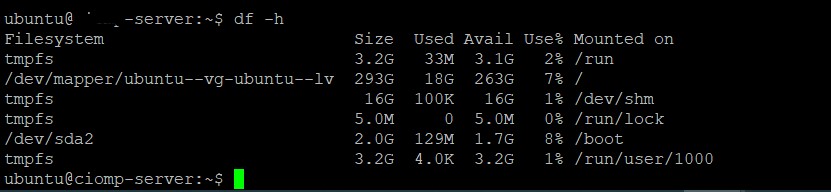
天翼网关
192.168.1.1计入后台界面输入密码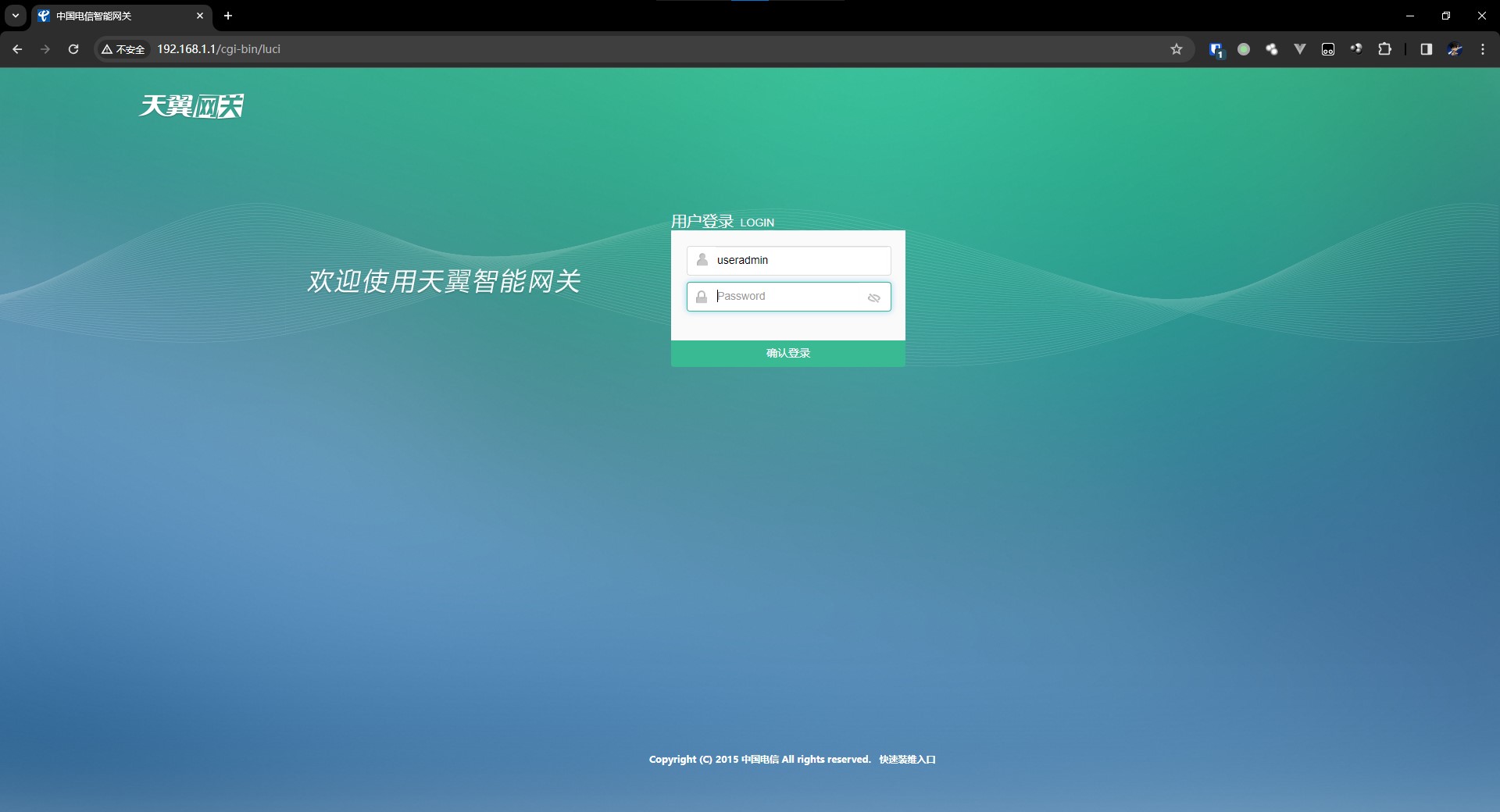
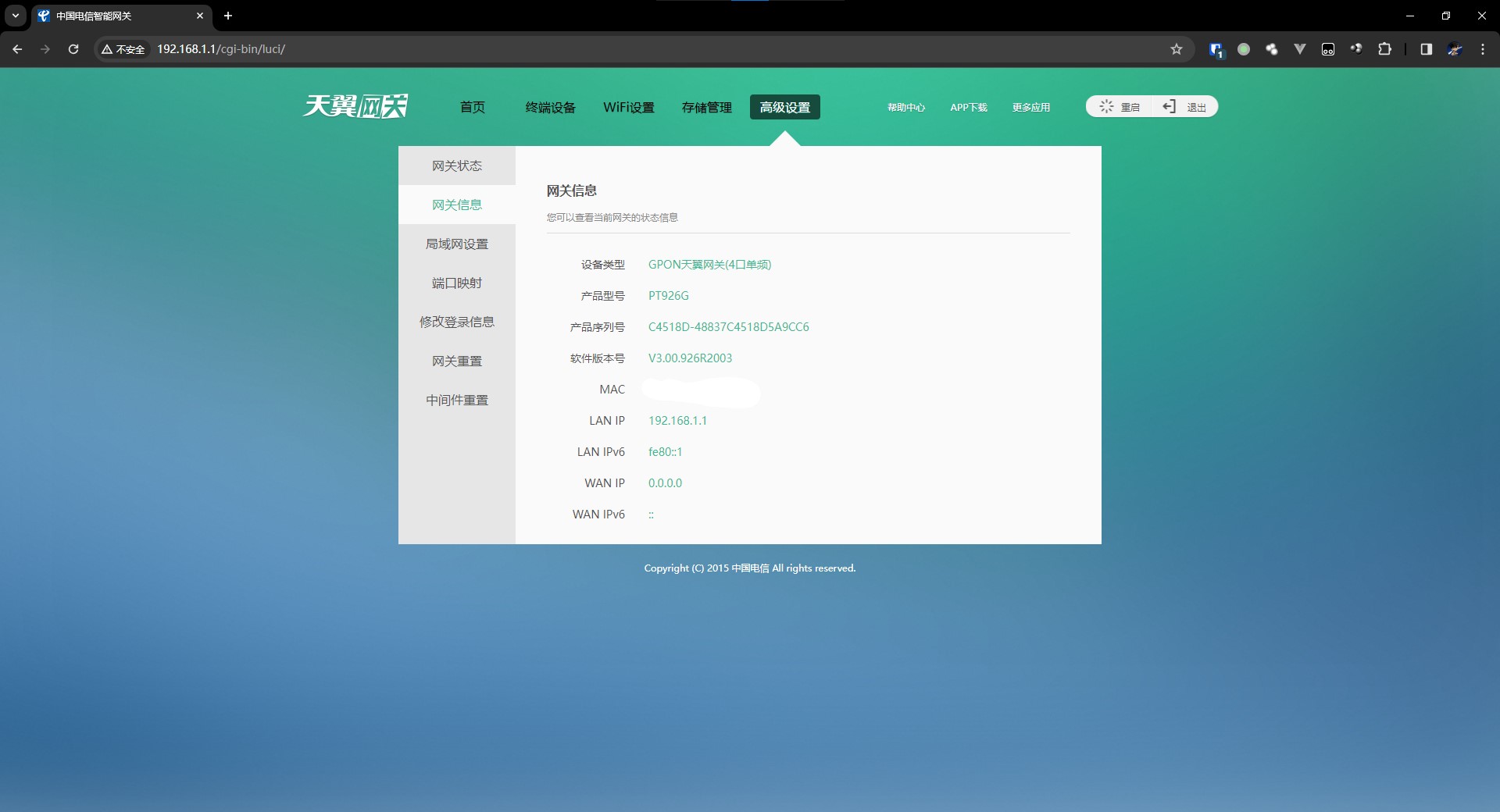

document.getElementById("storage_iframe").contentWindow.openfile("../../var/config/",false);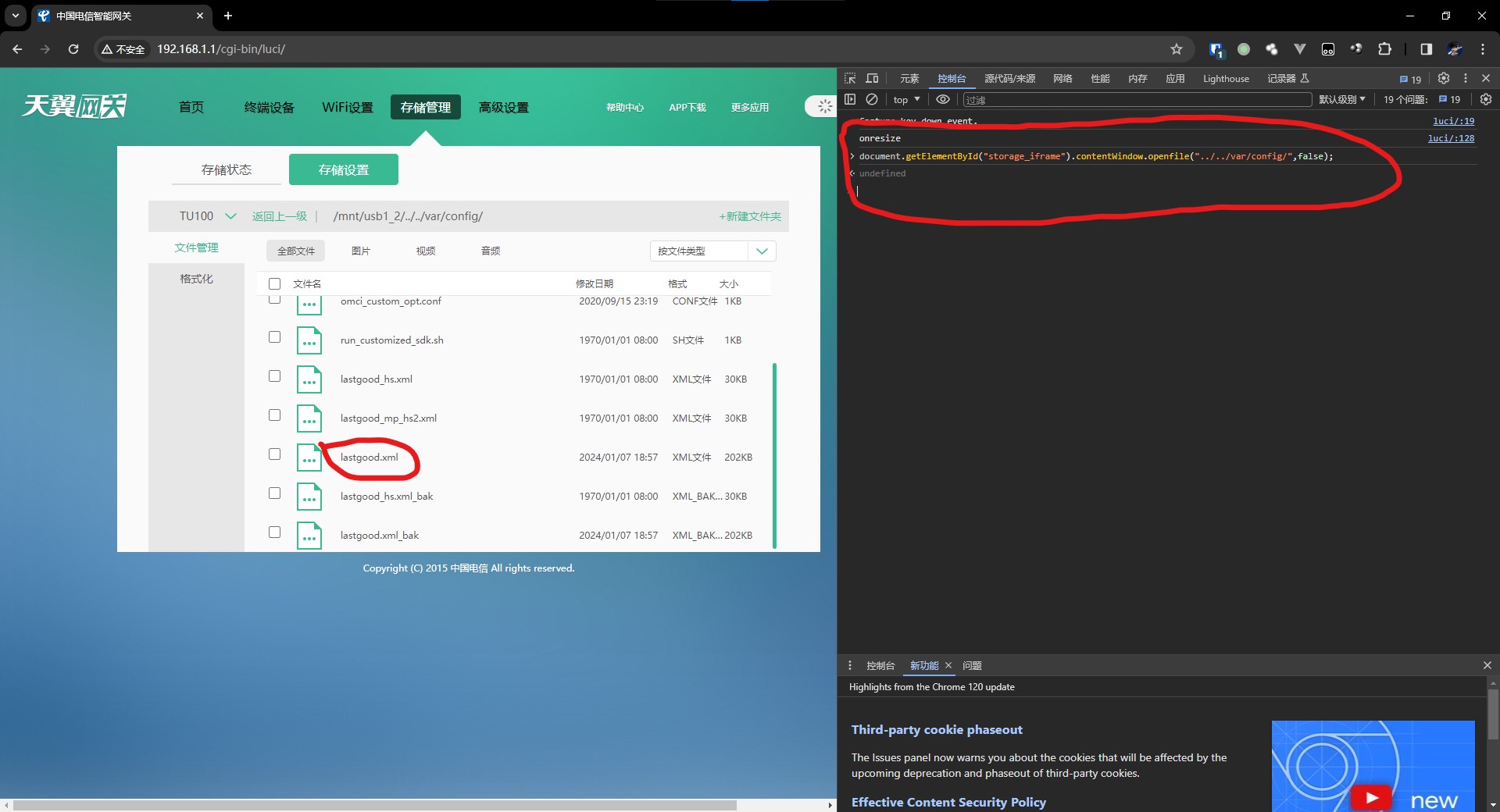
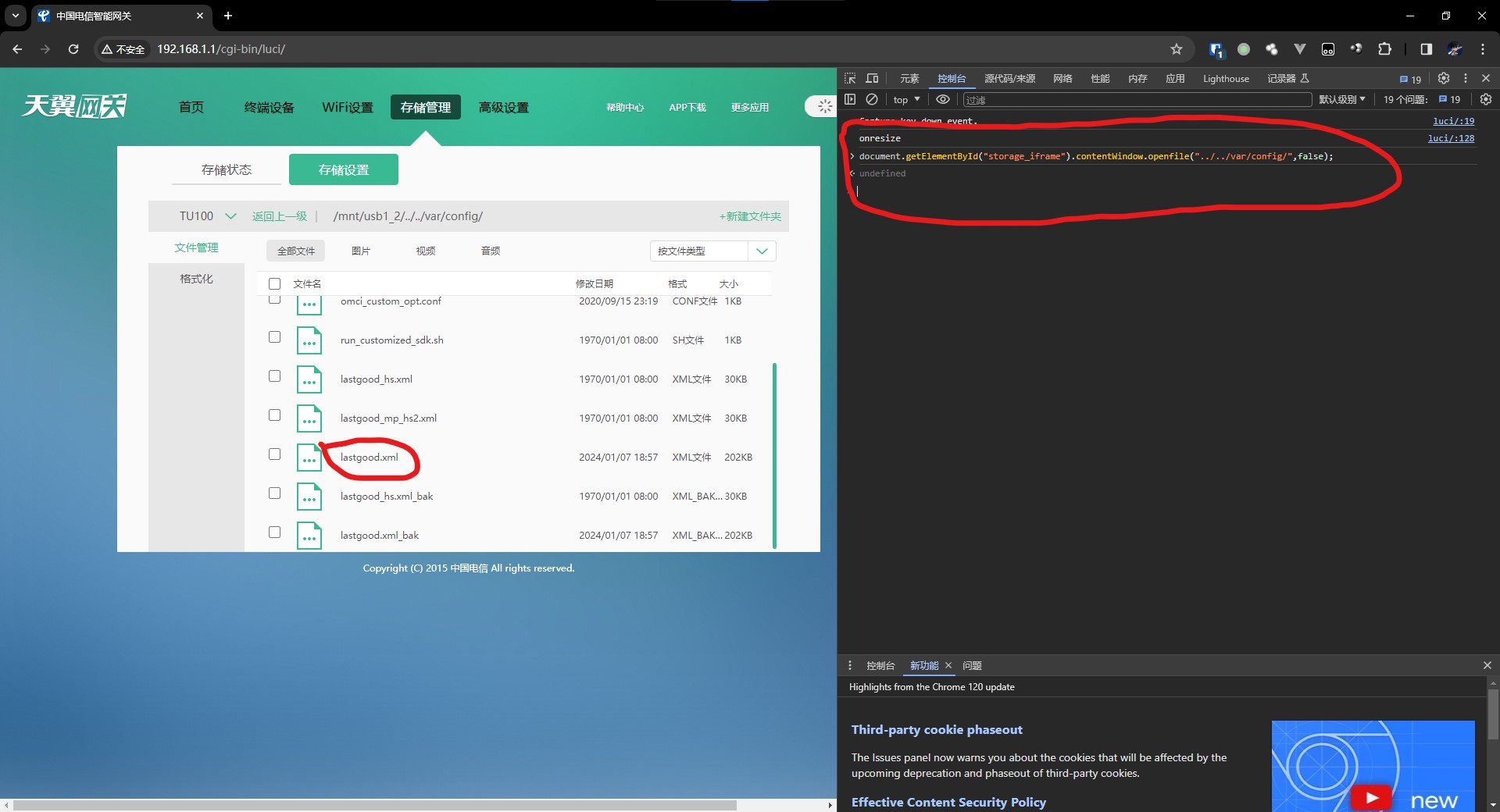
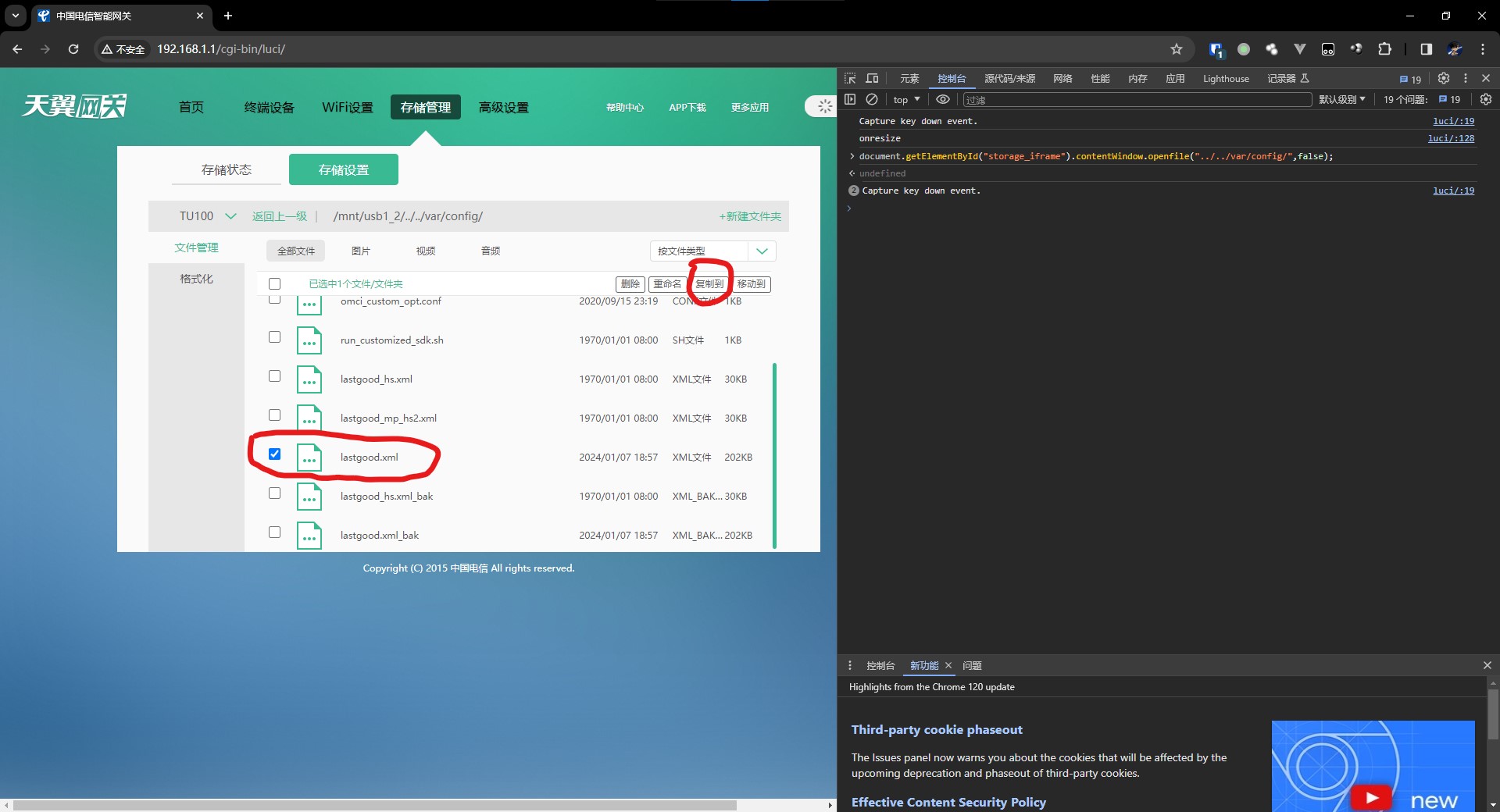
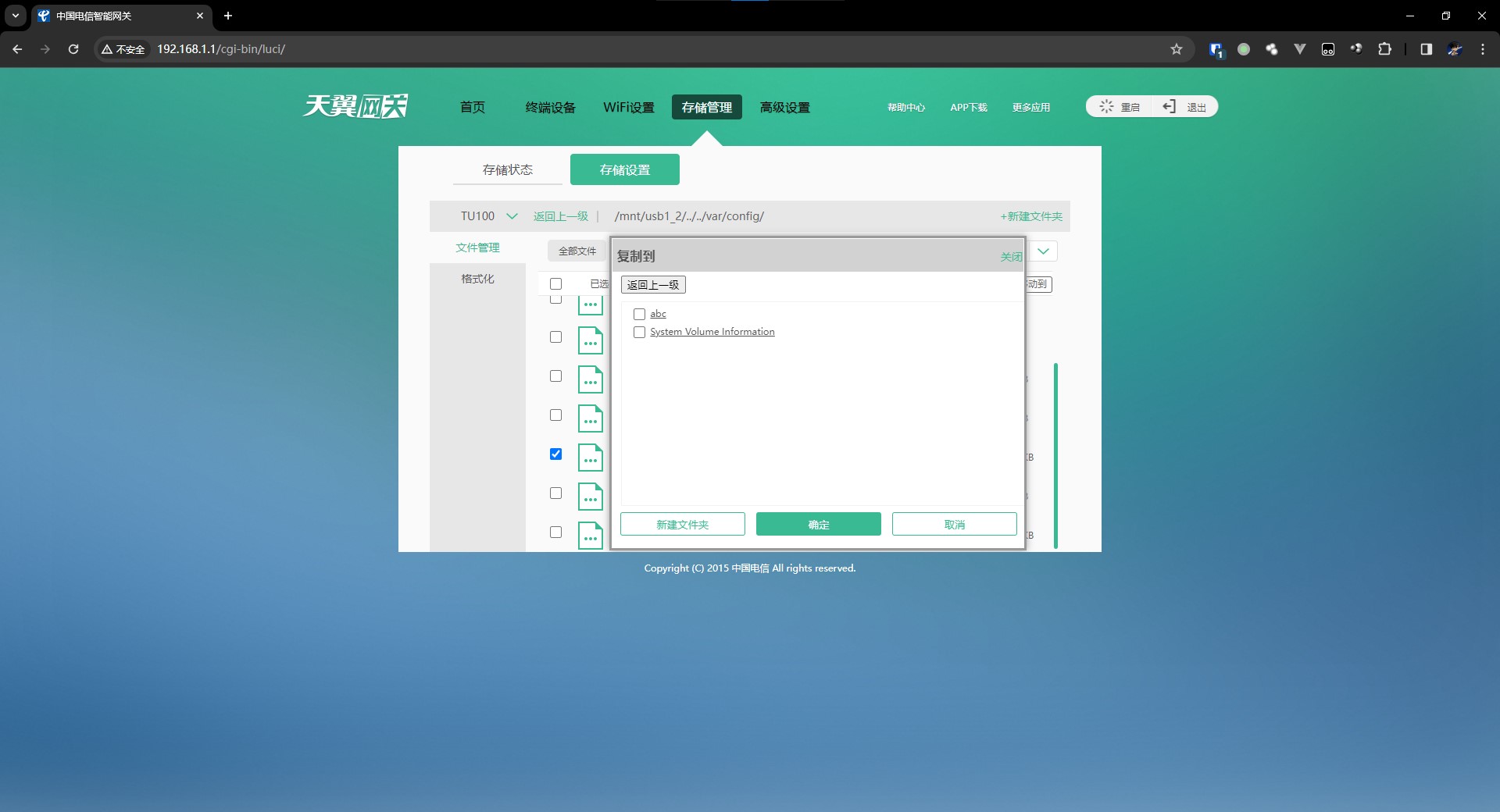
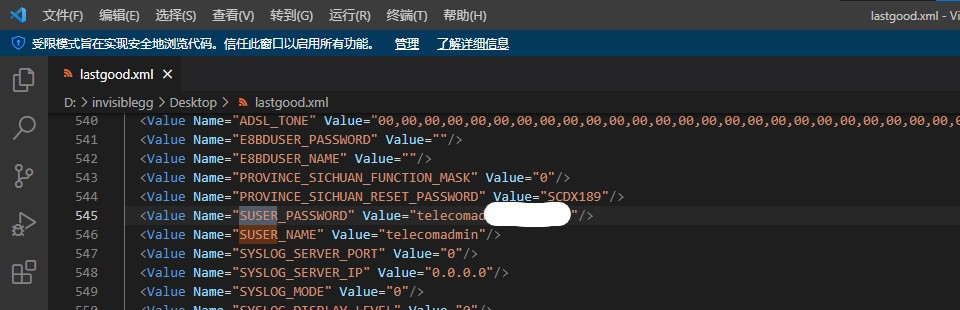
这边用docker安装了一个debian系统,干净的不得了,需要用到远程链接,所以这边需要安装ssh服务
1.备份当前的源列表文件:sudo cp /etc/apt/sources.list /etc/apt/sources.list.bak
2.使用编辑器打开/etc/apt/sources.list文件:sudo nano /etc/apt/sources.list
3.在文件中添加您所需要的更新源(以清华大学debian镜像源为例):
deb https://mirrors.tuna.tsinghua.edu.cn/debian/ buster main contrib non-free
deb https://mirrors.tuna.tsinghua.edu.cn/debian/ buster-updates main contrib non-free
deb https://mirrors.tuna.tsinghua.edu.cn/debian/ buster-backports main contrib non-free
deb https://mirrors.tuna.tsinghua.edu.cn/debian-security buster/updates main contrib non-free4.保存并退出编辑器。
5.更新软件包列表:sudo apt-get update
6.升级所有可用的软件包:sudo apt-get upgrade
apt search openssh-server如果安装会有以下提示
root@c07e17c9af4d:~# apt search openssh-server
Sorting... Done
Full Text Search... Done
openssh-server/oldstable,now 1:8.4p1-5+deb11u2 amd64 [installed]
secure shell (SSH) server, for secure access from remote machinesapt install openssh-server -ycd /etc/ssh
cp sshd_config sshd_config.bak
vim sshd_config以下参数需要开启
Port 22
PermitRootLogin yes
PasswordAuthentication yesservice ssh start
service ssh status # 查看服务状态最后链接成功,告一段落。。